Bật mí một số cách tăng âm lượng laptop hiệu quả nhất
Hiện nay, nhu cầu sử dụng laptop của người dùng ngày càng phổ biến. Do đó, khi biết được cách tăng giảm âm lượng trên laptop sẽ hỗ trợ cho người dùng điều chỉnh âm thanh ở mức phù hợp vào mỗi nhu cầu sử dụng. Sau đây, Techcare Đà Nẵng sẽ hướng dẫn đến các bạn cách tăng âm lượng laptop đơn giản và nhanh chóng nhất. Hãy cùng theo dõi ngay sau đây nhé!
Nguyên nhân khiến âm lượng loa laptop bị nhỏ là gì?
Có nhiều nguyên nhân gây ra vấn đề âm lượng nhỏ trên laptop hoặc máy tính. Dưới đây là một số nguyên nhân phổ biến:
+ Cài đặt âm lượng: Nếu âm lượng được thiết lập quá thấp trong cài đặt hệ thống, âm lượng sẽ nhỏ hơn. Bạn có thể kiểm tra cài đặt âm lượng và tăng âm lượng lên.
+ Loa bị hỏng: Nếu loa bị hỏng, âm lượng sẽ giảm. Bạn có thể thử sử dụng tai nghe để xác định liệu có phải là lỗi của loa hay không.
+ Driver âm thanh bị lỗi: Nếu driver âm thanh của bạn bị lỗi hoặc không được cài đặt đúng cách, âm lượng có thể bị ảnh hưởng. Bạn có thể kiểm tra trình điều khiển âm thanh của bạn và cập nhật nó.
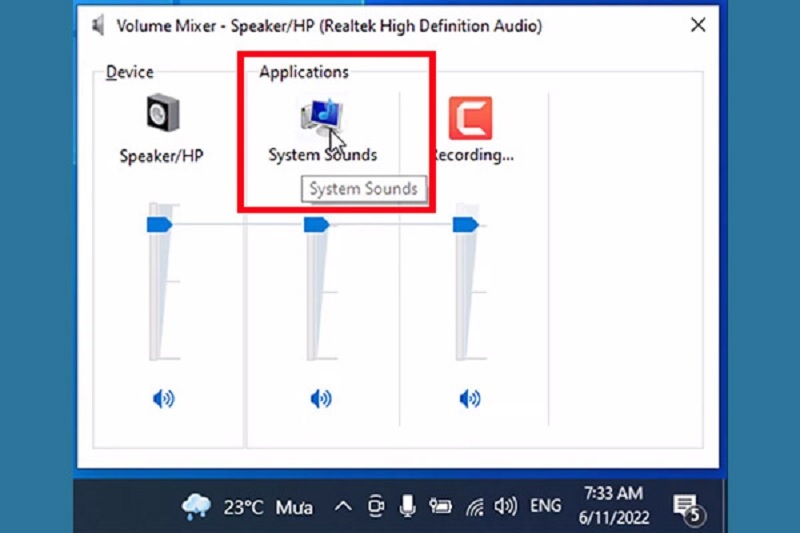
+ Virus hoặc phần mềm độc hại: Một số virus hoặc phần mềm độc hại có thể làm giảm âm lượng hoặc làm hỏng loa của bạn. Bạn nên quét máy tính của mình để kiểm tra sự hiện diện của virus hoặc phần mềm độc hại.
+ Cấu hình âm thanh không đúng: Nếu cấu hình âm thanh của bạn không đúng, âm lượng có thể bị ảnh hưởng. Bạn có thể kiểm tra cấu hình âm thanh và điều chỉnh nó để tăng âm lượng.
Ngoài ra, còn có thể có nhiều nguyên nhân khác gây ra vấn đề âm lượng nhỏ trên laptop hoặc máy tính, tùy thuộc vào từng trường hợp cụ thể.
Hướng dẫn cách tăng âm lượng laptop cho laptop Windows 10
Bước 1: Đầu tiên, bạn nhấn chuột phải vào biểu tượng loa tại thanh Taskbar. Sau đó, chọn vào mục Open Sound settings.
Bước 2: Tại phần Choose Output device, bạn chọn Speaker. Chọn Device Properties để tiếp tục.
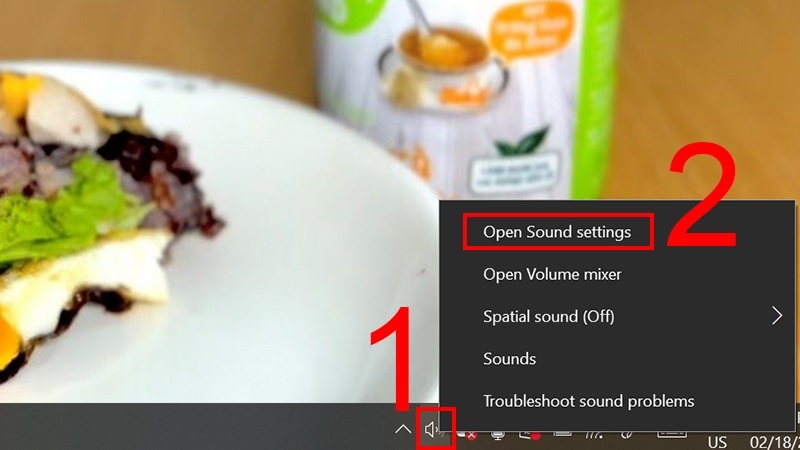
Bước 3: Chọn vào mục Additional device properties.
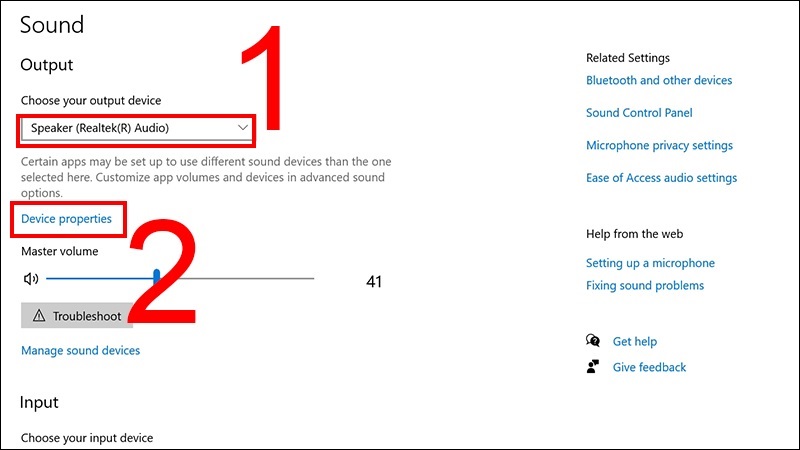
Bước 4: Tiếp theo, bạn lần lượt chọn Enhancements >> Loudness Equalization >> Nhấn nút OK.
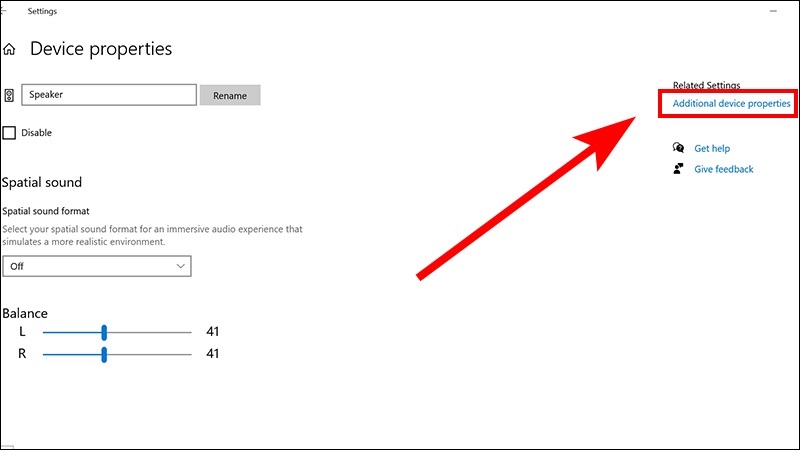
Cách tăng âm lượng máy tính bằng Sound Booster
Bước 1: Đầu tiên, bạn tải phần mềm bằng Sound Booster về máy tính.
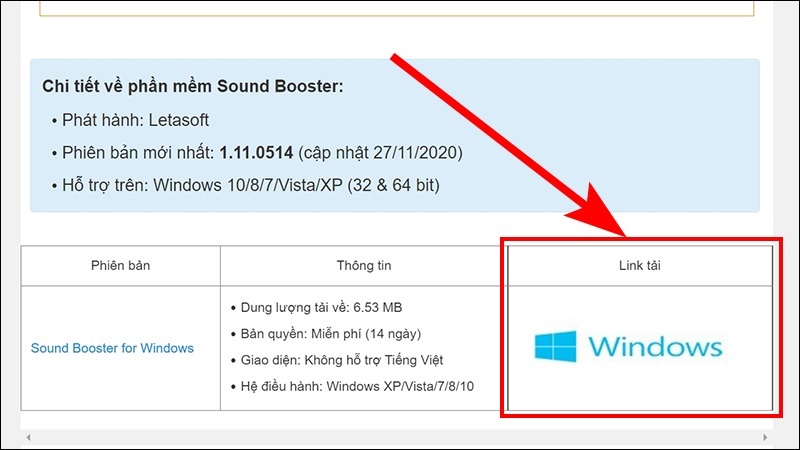
Bước 2: Click đúp chuột vào file vừa tải về. Hãy chọn ngôn ngữ cho phần mềm là English và nhấn nút Ok.

Bước 3: Một hộp thoại mới sẽ hiển thị trên màn hình, chọn Next.
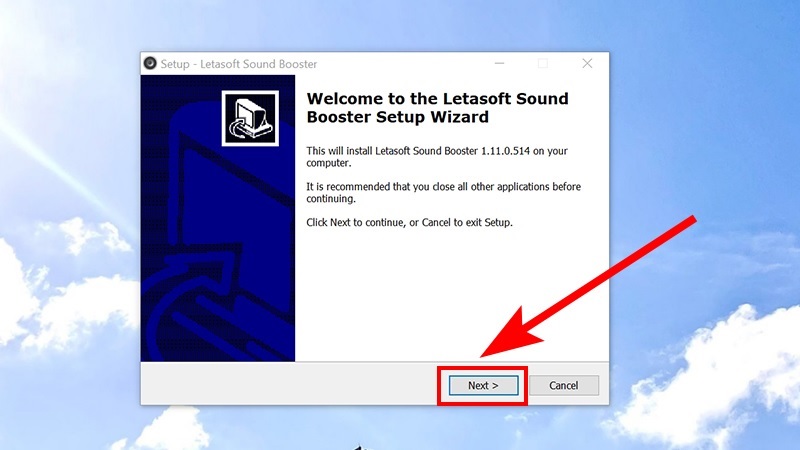
Bước 4: Tiếp theo, bạn lần lượt chọn I accept the agreement >> Next.
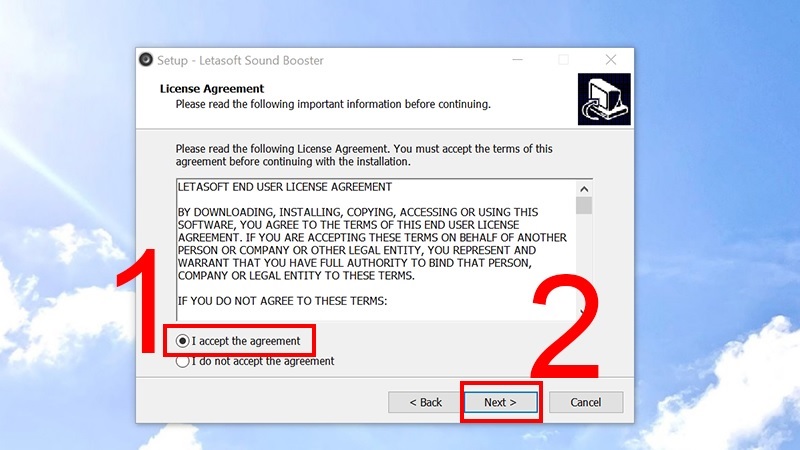
Bước 5: Chọn vị trí lưu phần mềm khi tải về trên máy tính. Mặc định là ổ đĩa C >> Nhấn Next.
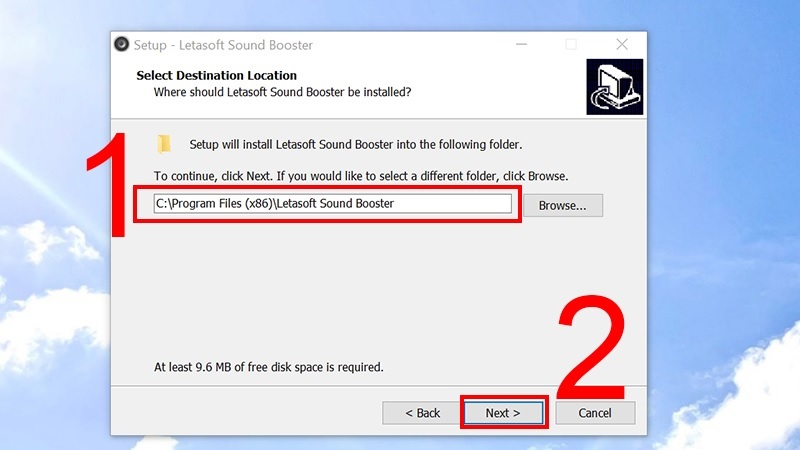
Bước 6: Chọn nút Install để bắt đầu cài đặt phần mềm.

Bước 7: Khi phần mềm Sound Booster đã được cài đặt trên máy tính hoàn tất. Bạn tích vào mục Launch letasoft Sound và nhấn nút Finish để mở phần mềm lên.

Bước 8: Lúc này, bạn sẽ thấy biểu tượng của phần mềm Finish xuất hiện trên thanh Taskbar. Nhấn đúp chuột lên biểu tượng phần mềm.
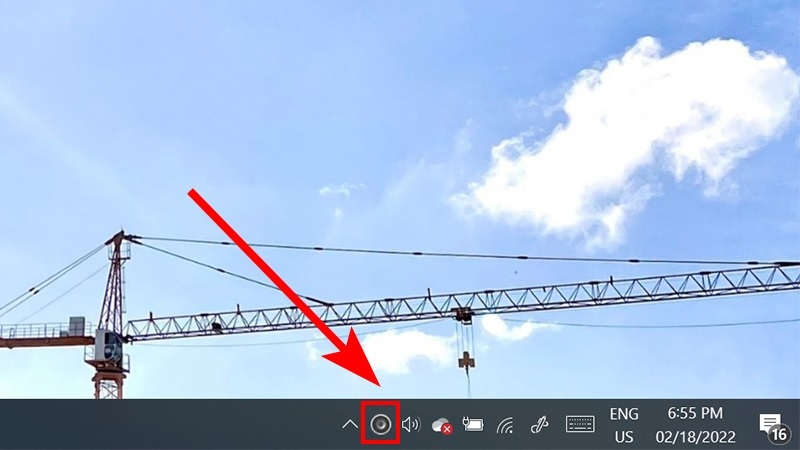
Phần mềm Sound Booster sẽ hỗ trợ tăng âm lượng đạt đến 500%. Tuy nhiên, các bạn chỉ nên điều chỉnh ở mức dưới 150% để đảm bảo được tuổi thọ của loa laptop nhé!
Khắc phục tình trạng loa máy tính, laptop bị nhỏ theo cách thông thường
Kiểm tra driver âm thanh
Đầu tiên, hãy kiểm tra xem driver âm thanh của máy tính xách tay của bạn có cập nhật mới nhất không. Nếu driver âm thanh của bạn đã lỗi thời hoặc không tương thích với hệ điều hành của bạn, thì việc tăng âm lượng của máy tính sẽ trở nên khó khăn hơn. Vì vậy, hãy truy cập trang web của nhà sản xuất để tải về và cài đặt driver mới nhất cho máy tính của bạn.
Sử dụng các ứng dụng bên thứ ba
Nếu bạn không muốn tìm kiếm và cài đặt driver âm thanh mới, bạn có thể sử dụng các ứng dụng bên thứ ba để tăng âm lượng cho laptop của mình. Các ứng dụng như Boom 3D, DFX Audio Enhancer hoặc FxSound Enhancer là những ứng dụng tuyệt vời để tăng âm lượng và cải thiện chất lượng âm thanh trên laptop của bạn.

Điều chỉnh âm lượng trong Windows
Trên hệ điều hành Windows, bạn có thể tăng âm lượng laptop của mình bằng cách điều chỉnh các cài đặt âm thanh. Để làm điều này, hãy mở Control Panel và chọn Sound. Chọn loa của máy tính xách tay của bạn và điều chỉnh âm lượng theo ý muốn của bạn. Nếu bạn muốn âm lượng tối đa, hãy đảm bảo rằng mức âm lượng của tất cả các cài đặt đều ở mức cao nhất.
Sử dụng phần mềm Equalizer
Phần mềm Equalizer là một công cụ hữu ích để tăng âm lượng laptop của bạn. Phần mềm này sẽ giúp bạn tăng mức âm lượng tổng thể của laptop của bạn bằng cách tinh chỉnh âm thanh trên các băng tần khác nhau. Nó cũng cho phép bạn tùy chỉnh âm lượng cho từng ứng dụng hoặc thể loại âm nhạc khác nhau trên máy tính của bạn.
Sử dụng loa ngoài
Nếu bạn không thể tăng âm lượng laptop của mình bằng cách sử dụng các cách trên, bạn có thể sử dụng loa ngoài để cải thiện chất lượng âm thanh và tăng âm lượng. Loa ngoài thường có chất lượng âm thanh tốt hơn so với loa tích hợp trong laptop và có thể tăng âm lượng đáng kể. Hãy đảm bảo rằng bạn chọn loa ngoài phù hợp với laptop của bạn và cài đặt chúng đúng cách để đảm bảo tối đa hiệu quả.

Kiểm tra cài đặt phần mềm
Nếu bạn đang sử dụng các ứng dụng trên laptop của mình và âm thanh bị giảm hoặc không rõ ràng. Hãy kiểm tra xem cài đặt phần mềm của bạn có đúng không. Nhiều phần mềm có tính năng tùy chỉnh âm lượng, và nếu bạn đang sử dụng các ứng dụng này. Hãy đảm bảo rằng các cài đặt âm thanh của bạn được tinh chỉnh đúng cách.
Kiểm tra các cài đặt âm thanh khác
Ngoài các cách trên, bạn cũng có thể kiểm tra các cài đặt âm thanh khác trên laptop của mình. Hãy kiểm tra xem máy tính của bạn có đang chạy ở chế độ âm thanh Stereo hay không. Nếu đang chạy ở chế độ Surround, thì âm lượng sẽ giảm đi một cách đáng kể. Hãy đảm bảo rằng bạn chọn chế độ Stereo để tối đa hóa âm lượng của máy tính của bạn.

Trên đây là một số cách tăng âm lượng laptop mà hệ thống Techcare Đà Nẵng đã chia sẻ đến các bạn. Tuy nhiên, bạn cũng cần lưu ý rằng việc tăng âm lượng quá mức có thể làm hư hỏng loa và làm giảm tuổi thọ của laptop của bạn. Do đó, hãy điều chỉnh âm lượng của laptop của bạn sao cho phù hợp với nhu cầu của bạn mà không gây hại cho máy tính của bạn. Nếu bạn vẫn gặp phải vấn đề về âm thanh, hãy liên hệ với nhà sản xuất hoặc nhân viên kỹ thuật để được hỗ trợ tốt nhất nhé!











